|
1
Apri
una tela trasparente 700 x 500 pixel
Selezioni - seleziona tutto
Apri
"sfondo5" - copia e incolla nella selezione
2
Apri
il tube "firi" - copia e incolla come nuovo
livello
posizionalo nell'angolo in basso a sinistra
Effetti - Plugin - FM Tile Tools /
Saturation Emboss
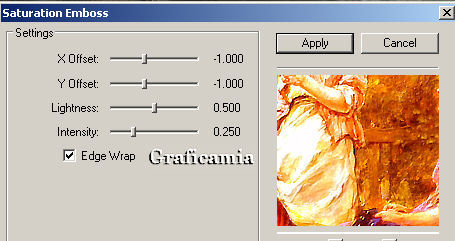
3
Effetti - Plugin - FM Tile Tools /
Blend Emboss
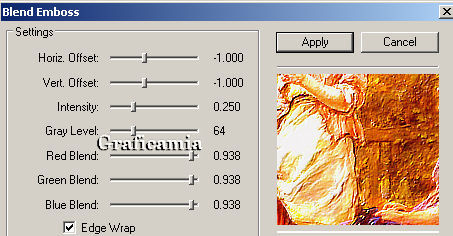
4
Effetti - Plugin - Xero / Nostalgia

Effetti - Plugin - Xero / Porcelain
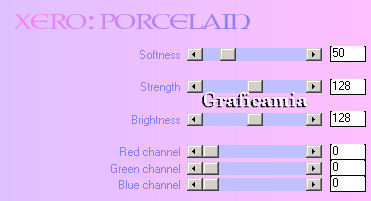
5
Apri
il tube "scenery5_48tt" - copia e incolla come
nuovo livello
Immagine rifletti e posizionalo a destra

6
Effetti - Plugin - FM Tile Tools /
Blend Emboss - come sopra
Effetti - Plugin - Xero / Porcelain
- come sopra
7
Apri
il tube "mistedwoods" copia e incolla come nuovo
livello
posizionalo in alto a sinistra

Effetti - effetti 3D sfalza ombra

Effetti - Plugin - Xero / Porcelain
- come sopra
8
Livello duplica e spostala a destra

Sfalza ombra come prima
Effetti - Plugin - Xero / Porcelain
- come sopra
9
Apri
il tube "Creekside_Mysted by Kathy_Kms" copia e
incolla come nuovo livello
Immagine rifletti
posizionalo a sinistra
sotto al livello del primo albero

10
Ora
con lo strumento clonazione clona un pò di acqua
oppure usa quella presente nello zip e incolla
come nuovo livello
posizionala sotto all'altra acqua

11
Apri
il tube della donna - Immagine ridimensiona 75%
Copia e incolla come nuovo livello
posiziona la donna sulla destra
Effetti - effetti 3D sfalza ombra - come sopra
Effetti - Plugin - Xero / Porcelain
come sopra
12
Livelli unisci - unisci visibile
Aggiungi la tua firma
se
vuoi ridimensiona l'immagine
Immagine aggiungi bordura 2 pixel del colore che
preferisci
Salva in formato JPG
Le mie traduzioni sono registrate su:

5
Maggio 2010
Copyright © 2009-2010 Webmaster Graficamia |